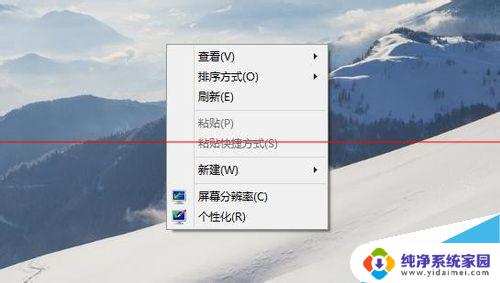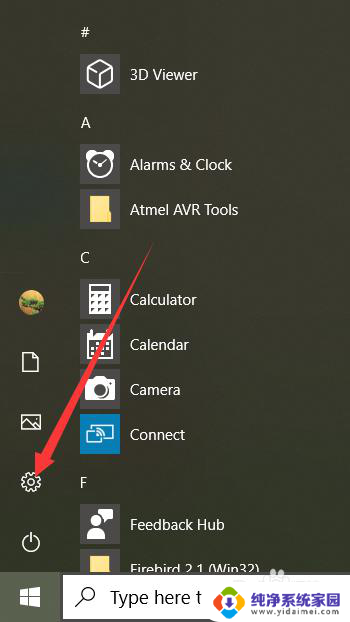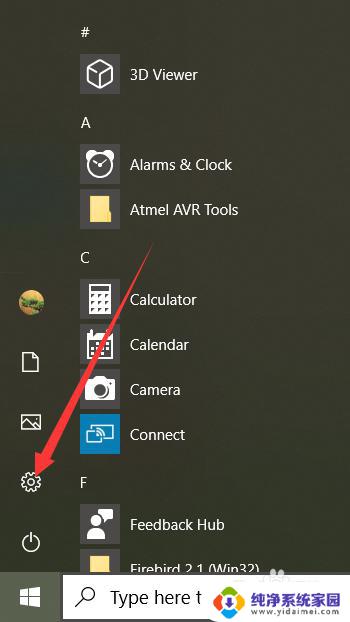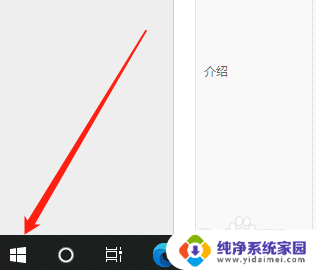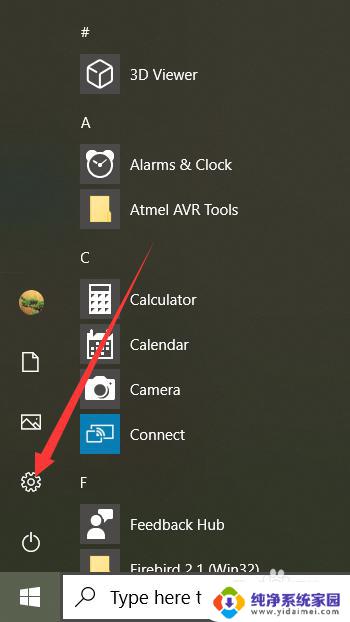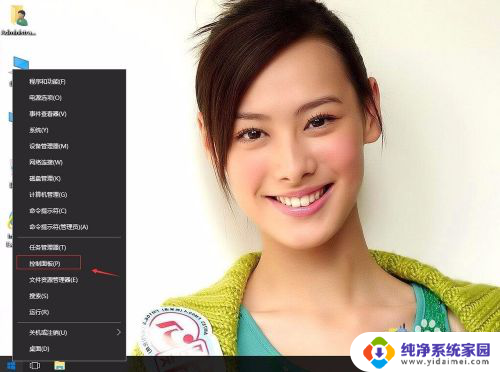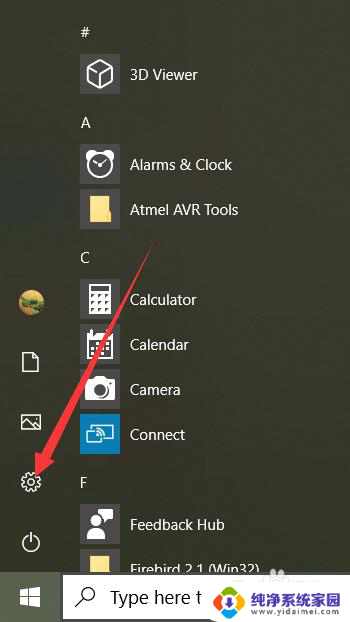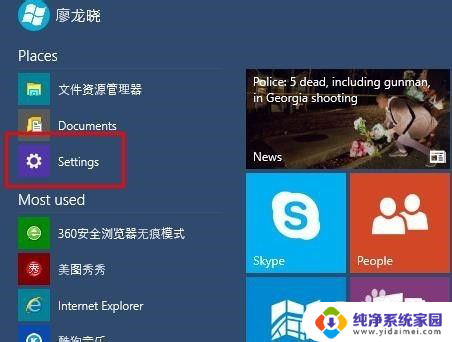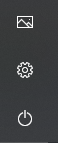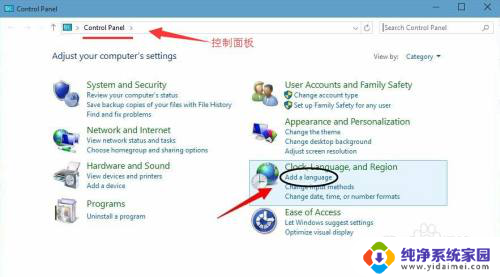win10系统语言韩文改成中文 win10系统中韩文变成中文的步骤
更新时间:2024-05-05 12:56:03作者:yang
Win10系统中韩文变成中文的步骤并不复杂,只需要在控制面板中找到时钟和区域选项,然后点击区域和语言,选择管理语言并添加中文语言,接着将中文语言设置为默认语言,重启系统即可完成设置。这样就可以在Win10系统中将韩文界面改为中文,让操作更加便捷和顺畅。
方法如下:
1.点击桌面左下角开始按钮。

2.打开设置,选择主页上的 时间和语言 ,点击进入。
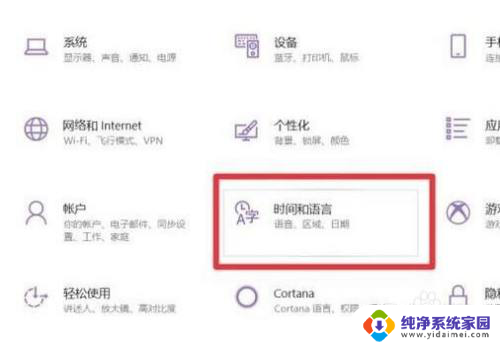
3.先点击左侧第二项的区域和语言 。
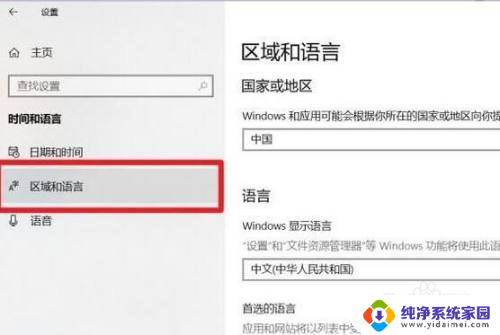
4.然后点击右侧的 管理语言设置。
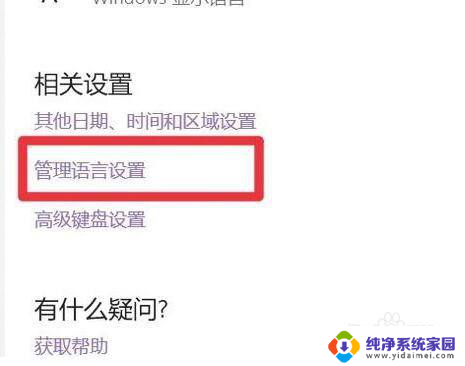
5.出现一个新的对话框,点击右下角的更改系统区域设置。
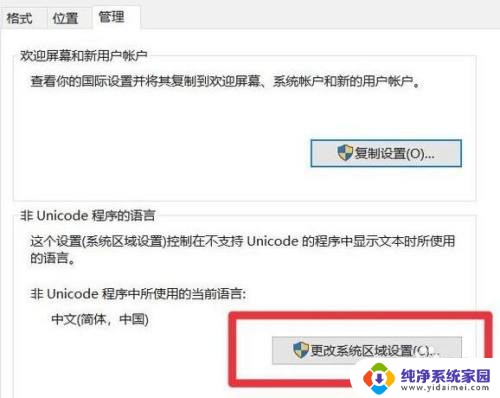
6.在当前系统区域设置中找到并选择中文。
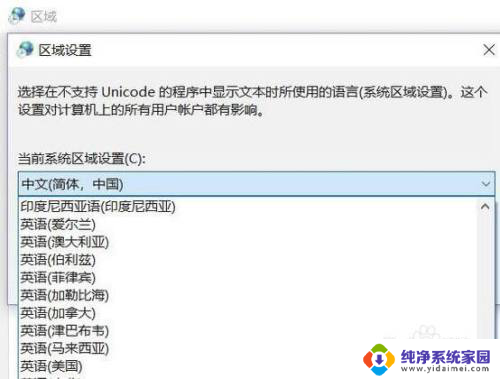
7.接下来在区域设置中选择位置,将所在地设置为中国。最后点击确定就可以了。
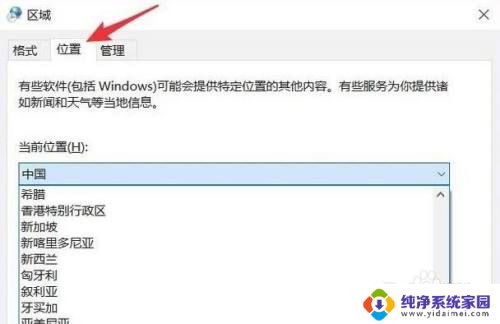
以上就是将Win10系统语言从韩文改为中文的所有内容,如果您遇到这种情况,您可以按照以上方法解决,希望对大家有所帮助。